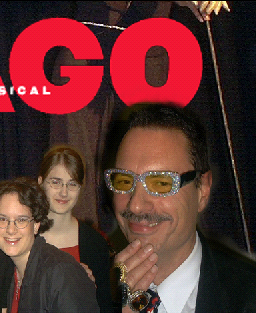|
 | |||
Das Photoshop-EbenenkonzeptZu den mächtigsten Konzepten von Photoshop gehört die Aufteilung eines Bildes in verschiedene Ebenen. Wann immer man einen Bildteil in einen anderen hineinkopiert öffnet Photoshop automatisch eine neue Ebene, in dem das Bildstück angelegt wird. Das neu eingefügte Bildstück verdeckt damit zwar die darunterliegenden Teile, sie werden aber nicht überschrieben, so dass man das neue Bildstück beliebig hin- und herschieben oder weiterbearbeiten kann, ohne dass die darunter liegenden Bildteile Schaden nehmen.Wir sehen uns als Beispiel die Erstellung einer größeren Collage an, die im Rahmen eines Musicals an einer Schule aus Einzelbildern zusammengestellt werden soll. Nachdem man die einzelnen Bildteile aus anderen Fotos ausgeschnitten hat und sie in das Hauptbild hineinkopiert hat, sieht das fertige Bild wie folgt aus:


Bei dieser Änderung erkennt man allerdings, dass die rechte Figur einen zu
großen Schatten wirft, was daran liegt, dass sie nicht sauber genug
ausgeschnitten wurde. Man löscht einen Teil der dunklen Fläche nun vorsichtig
mit dem Radiergummi (z.B. mit "20% Deckkraft" in der
"Werkzeugoptionen"-Palette), so dass der Schriftzug dahinter wieder stärker
erscheint. Da man dazu die Ebene 1 bearbeitet, in der sich die Figur allein
befindet, bleiben die anderen Ebenen davon unberührt.
Das Bild kann nun beliebig weiter bearbeitet werden, z.B. könnte man das Loch in der Mitte mit einem Bild der Dirigentin ausfüllen, es könnten Bildteile einzeln verschoben, verkleinert oder abgedunkelt werden, etc. Der große Vorteil des Ebenenkonzept besteht darin, dass durch die Sicherung der einzelnen Bildern in getrennten Ebenen ein spielerisches Experimentieren möglich ist, bei dem Fehltritte nahezu problemlos wieder rückgängig gemacht werden können. LinksInteraktive Übungen von BR-alpha: Pastor Pixel: |  |
 in der ersten Spalte, also alle), in
welcher Ebene gerade die Bearbeitungen ausgeführt werden (erkennbar am
Pinselsymbol
in der ersten Spalte, also alle), in
welcher Ebene gerade die Bearbeitungen ausgeführt werden (erkennbar am
Pinselsymbol  ) und die Deckkraft der
jeweils angewählten Ebene (im Beispiel oben rechts, 100%, also überhaupt
keine Transparenz.)
) und die Deckkraft der
jeweils angewählten Ebene (im Beispiel oben rechts, 100%, also überhaupt
keine Transparenz.)